¿Has reenviado varios mensajes de correo electrónico en Gmail de una sola vez? Bueno, mala suerte porque Gmail no funciona así. Puede haber tantos casos en los que usted necesitó una forma de reenviar correos electrónicos en masa. Tanto si se trata de una conversación como de un historial de comunicación, el editor te pide que reenvíes todos los mensajes de correo electrónico que hayas intercambiado con él/ella.
Por ejemplo, su gerente quiere una copia de todas las correspondencias entre usted y el cliente. También puede utilizar este método para realizar copias de seguridad de correos electrónicos importantes en otros lugares o migrar a un nuevo ID de correo electrónico. De cualquier manera, reenviar todos esos correos electrónicos, uno a la vez, es una pérdida de tiempo. Por no mencionar frustrante y molesto. Encontré una forma mejor.
Vamos a empezar.
1. Reenvío múltiple para Gmail
Es una extensión de Chrome que funciona en todos los navegadores que utilizan Chrome como Chrome y Brave. Haz clic en el siguiente enlace para abrir la página de descarga de Chrome Store en una nueva pestaña e instalar la extensión. >
Obtener reenvío múltiple para Gmail
Si no estás seguro de cómo hacerlo, haz clic en el botón azul que dice Añadir a Chrome. El nombre del botón dependerá del navegador que esté utilizando.
Abre Gmail y busca los mensajes de correo electrónico que necesites enviar de forma masiva. Puedes buscar en los nombres de los remitentes de Gmail, en el ID de correo electrónico o incluso en el asunto. Selecciona tantos correos electrónicos como necesites y verás un icono de reenvío negro dentro de la interfaz de usuario de Gmail, junto a otros botones de Gmail. Es el mismo icono que verás junto a todas las extensiones que tengas instaladas en tu navegador.
Haz clic en él una vez para mostrar una ventana emergente que te pedirá que le concedas los permisos necesarios para acceder y reenviar varios mensajes de correo electrónico en Gmail. Haga clic en Iniciar sesión.
Haga clic en Siguiente en la ventana emergente que sigue para continuar.
Es posible que tengas que volver a introducir tu ID de correo electrónico o contraseña de Gmail.
Ahora verá una ventana emergente en la que puede agregar los ID de correo electrónico de todas las personas a las que desea reenviar correos electrónicos en masa. Aquí puede introducir varios destinatarios.
Hay un límite de 25 mensajes de correo electrónico, por lo que no puede enviar más que eso de una sola vez. Aún mejor que enviarlos de uno en uno.
2. Multi Email Forward por cloudHQ
Si la primera extensión no funciona para ti, existe otra que puede reenviar varios mensajes de correo electrónico en Gmail.
Obtenga Multi Email Forward por cloudHQ como si hubiera instalado otras extensiones. Busca y selecciona todos los mensajes de correo electrónico que deseas reenviar en Gmail. Verá un nuevo icono negro hacia adelante, igual que en la extensión anterior. Haga clic en él.
Verá múltiples opciones aquí. Se explican por sí solas. Puede enviar todos los correos electrónicos seleccionados o sólo aquellos que coincidan con la consulta de búsqueda. También puede enviar todos los correos electrónicos seleccionados como un archivo adjunto en formato PDF o EML. Elija una opción.
Se le pedirá que cree una cuenta. Verás una ventana emergente con la opción de acceder mediante tu ID de Gmail existente. Usa eso.
Dar permiso a cloudHQ haciendo clic en Permitir.
Introduzca los ID de correo electrónico a los que desea reenviar los correos electrónicos seleccionados. Haga clic en el botón Reenviar correos electrónicos cuando haya terminado.
Verá un mensaje que le indica que se están reenviando correos electrónicos. Puede hacer clic en el icono de la extensión para comprobar el estado. También puede cerrar la pestaña o incluso apagar su ordenador en este punto. cloudHQ afirma que el reenvío continuará. Reenvié un montón de mensajes de correo electrónico en Gmail e inmediatamente cerré la pestaña y, como era de esperar, los mensajes de correo electrónico empezaron a llegar en pocos segundos.
Puede cerrar la ventana de diálogo, si lo desea. Funciona a la perfección. La versión gratuita tiene un límite de 50 correos electrónicos y el reenvío en segundo plano no funciona. Suscríbase a la versión pro por $14.99 para eliminar límites, firma, texto FWD en el asunto, y reciba un correo electrónico y soporte telefónico. También hay un asistente completo de migración de correo electrónico en la versión pro. Y hay planes separados para los equipos.
Obtener Multi Email Forward por cloudHQ
3. Filtros de Gmail
Esto es un poco un éxito y un fracaso, pero funcionó para mí. Los filtros de Gmail parecen funcionar para algunos usuarios. Incluso si esto funciona, existe el riesgo de que también reenvíe correos electrónicos no deseados que cumplan los criterios de reenvío. Así es como funciona. Puede modificarla aún más en función de sus necesidades.
Haga clic en el icono del engranaje para seleccionar Ajustes.
Haga clic en Crear un nuevo filtro en la pestaña Filtros y direcciones bloqueadas.
Introduzca el ID de correo electrónico de los correos electrónicos que desea reenviar en el campo De. Para asegurarse de que no se reenvían correos electrónicos no deseados, puede limitar aún más los resultados de la búsqueda añadiendo palabras que siempre se incluyen en el correo electrónico (como una firma) o palabras que nunca se incluyen.
Las opciones de filtro adicionales incluyen los archivos adjuntos y el tamaño del correo electrónico. Siempre puede ajustar el filtro en función de los resultados que obtenga. Haga clic en Crear filtro cuando haya terminado.
Alternar Reenviarlo y También aplicar filtro a las opciones de conversaciones coincidentes en la siguiente pantalla, y hacer clic en añadir dirección de reenvío para introducir el ID de correo electrónico al que desea reenviar estos correos electrónicos.
Ten en cuenta que el filtro sólo funcionará para los mensajes nuevos que recibas en el futuro y no para los antiguos que ya se encuentren en tu bandeja de entrada de Gmail.
El reenvío colectivo es divertido
Muchas empresas han pasado a aplicaciones de mensajería profesional como Slack que reducirán significativamente su dependencia de los correos electrónicos. Aún así, los correos electrónicos son una necesidad en ciertos campos y situaciones. Una de las soluciones anteriores debería haber funcionado para usted. Es increíble que Gmail no ofrezca una opción integrada para reenviar varios mensajes de correo electrónico.
El siguiente: ¿Todavía no puedes reenviar varios mensajes de correo electrónico en Gmail? Haz clic en el siguiente enlace para aprender a configurar Gmail en Thunderbird. Un cliente IMAP de terceros que puede utilizar para descargar y transferir correos electrónicos.

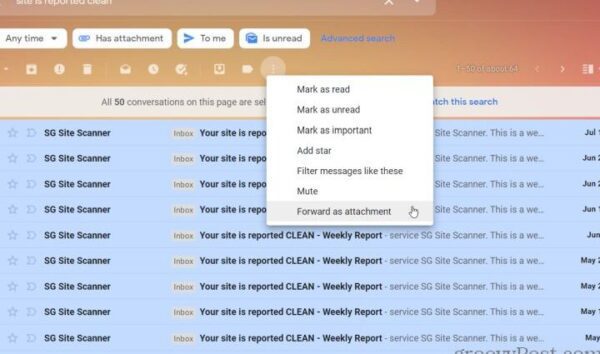
Deja una respuesta